Быстродействие операционной системы Windows
Каждый активный пользователь персонального компьютера и ноутбука рано или поздно задается вопросом: почему его компьютер работает медленнее, чем раньше? Сегодня мы рассмотрим компоненты операционной системы (ОС) Windows и сторонние, которые помогают восстановить былую скорость работы. Такие причины, как пыль в системе охлаждения и вредоносные программы не входят в рамки этой статьи.

Содержание:
Чистка Windows для чайников
Быстродействие системы складывается из двух факторов: скорость загрузки Windows и скорость работы приложений. Любой пользователь сможет определить только что установленную ОС, скорость ее работы и, особенно, загрузки очень высока. Почему так происходит?
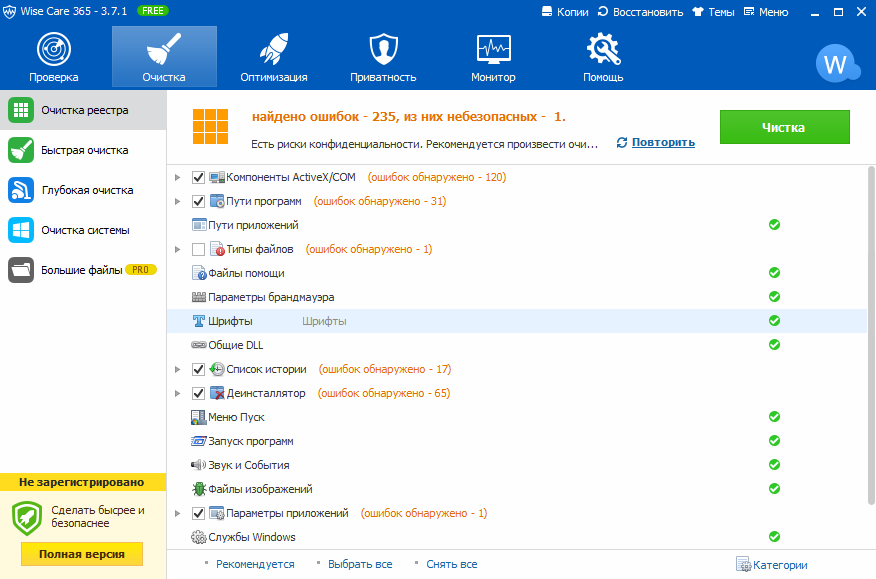
Мусорные файлы Windows и оптимизация windows
В процессе работы компьютера в системе накапливается мусорная информация, которая замедляет ее работу. Для удаления этих данных существует множество бесплатных, условно-бесплатных и платных программ разного качества, хотя базовыми являются средства удаления Windows. Ускорение системы добиваются следующими способами:
- Удаление лишних программ. Неиспользуемые программы занимают много места, особенно когда их скапливается слишком много. Стандартный деинсталлятор обычно хорошо справляется с удалением программ, поэтому достаточно следить за состоянием памяти и удалять мусор из нее. В версиях до 8 система не отслеживает количество свободного места на диске, что может привести к недостаточному размеру файла подкачки. Такая проблема приведет к очень медленной работе компьютера.
- Ограничение автозапуска. В момент загрузки операционной системы к обязательны системным процессам и программам постепенно добавляются различные программы, установленные пользователем. У неопытного хозяина персонального компьютера таких программ накапливается столько, что они серьезно влияют на скорость загрузки системы, особенно на офисных машинах. При настройке параметров автозапуска программ через утилиту msconfig, действующую во всех версиях Windows, можно смело выключать автозапуск всех несистемных приложений, кроме антивирусов, это никак не скажется на стабильности, но сильно увеличит быстродействие.
- Освобождение оперативной памяти. В оперативной памяти компьютера постоянно загружены специальные программы – службы. Часть из них отвечает за системные функции и является гарантом стабильности системы, но кроме их есть такие, которые могут быть спокойно отключены. Это приведет к освобождению дополнительной памяти, которая пойдет на ускорение громоздких и ресурснозатратных приложений. Часть служб устанавливаются со сторонними приложениями, и тоже может быть отключена. При тонкой настройке можно установить запуск вручную, когда такая служба запускается по требованию приложения, а не висит в памяти постоянно.
- Дефрагментация жесткого диска и исправление ошибок в постоянной памяти. Простых сервисных утилит Windows вполне хватает, чтобы уменьшить время чтения информации с жесткого диска и избавиться от ошибок на нем. Главное раз в квартал не забывать проводить анализ.
Прирост производительности может составить до 50 %, если персональный компьютер давно не проходил сервисное обслуживание.
Существуют и еще секреты производительности, которые не всем известны.
Большинство пользователей используют настройки операционной системы по умолчанию. Данные параметры дают хорошую визуализацию, но при этом значительно снижают быстродействие компьютера, забирая часть ресурсов центрального процессора и видеопамяти на прорисовку и отображение эффектов и некоторых других функций.
Некоторым пользователям красивые эффекты просто не нужны, а кто-то пользуется не самым мощным компьютером, что приводит к снижению быстродействия. Существует несколько проверенных способов увеличить быстродействие системы.
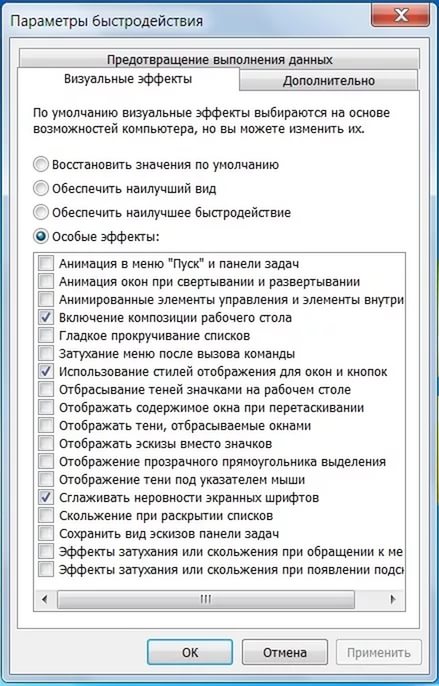
Настройка визуальных эффектов
Операционная система изначально настроена на красивый внешний вид, но при этом увеличивается нагрузка на аппаратные части компьютера. При этом выполнение других, основных задач замедляется, особенно на устаревших системах.
Для устранения проблемы достаточно отключить большинство эффектов, оставив лишь самые необходимые. В Windows 7 нужно войти в панель управления, далее открыть «система и безопасность», нажать «система». В левой части окна требуется щелкнуть мышью «Дополнительные параметры системы», далее выбрать «Свойства системы». На вкладке «Дополнительно» нужно найти окошко «Быстродействие» и нажать кнопку «Параметры».
Можно вручную снять галочки с ненужных эффектов, таких как «затухание» или «тени». В случае если нет желания возиться со списком, в верхней части нужно выбрать кнопку «Обеспечить наилучшее быстродействие». После применения выбранных параметров, нужно перезагрузить систему.
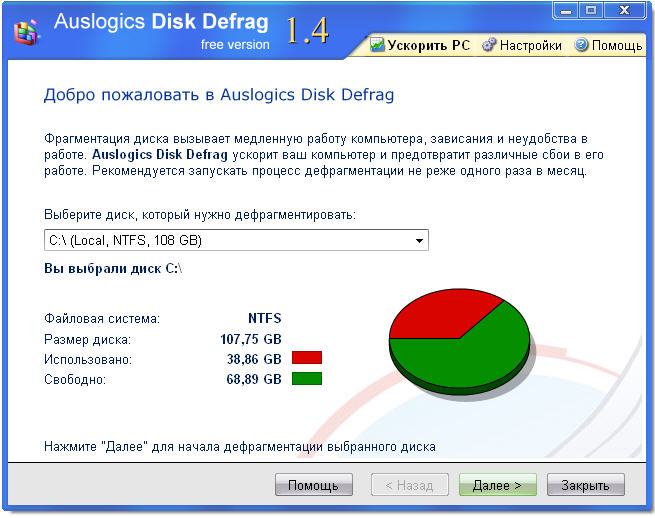
Ускорение работы жесткого диска
Жесткий диск, он же винчестер или Hard Drive, содержит большие массивы данных, к которым операционная система постоянно обращается. Для поиска нужных файлов требуется время, а в случае захламления диска и разбиения данных замедление работы будет серьезно ощущаться.
В первую очередь, следует удалить ненужные программы, фильмы и музыку. Для этого в панели управления необходимо выбрать пункт «Удаление программы». Ненужные файлы можно отыскать и удалить вручную, удерживая Shift, чтобы миновать корзину. Также можно воспользоваться утилитой Ccleaner от разработчика Piriform.
После удаления, диск необходимо дефрагментировать. Для этого дважды кликнув в «Мой компьютер», выбрать диск, правой кнопкой мыши открыть контекстное меню и нажать: Свойства – Сервис – Дефрагментация диска.
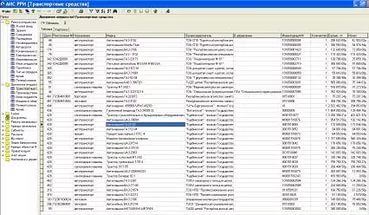
Ускорение запуска штатными средствами
Большое число одновременно запускаемых программ при включении ПК увеличивает время ожидания пользователя. Для настройки нужно войти в панель управления, открыть «Система и безопасность», далее выбрать «Администрирование» и нажать «Конфигурация системы». Во вкладке «Автозагрузка» выбрать и снять галочки с ненужных приложений. Можно оставить лишь антивирусную программу. Также есть вкладка «Загрузка», где нужно выбрать «Дополнительные параметры». Здесь необходимо указать число ядер центрального процессора, что даст системе возможность загружаться быстрее, используя все аппаратные возможности машины. После внесения изменений система попросит перезагрузку.
Реестр системы
Ручная чистка ошибочных записей реестра – утомительное занятие, требующее к тому же серьезных навыков. В случае неправильных действий, переустановка ОС гарантирована. Для этого лучше использовать указанную выше программу Ccleaner. Помимо простоты использования, данная утилита отличается полной безопасностью.
Дополнительно в Windows 7 можно отключить гаджеты, освободив часть системных ресурсов для необходимой работы.
